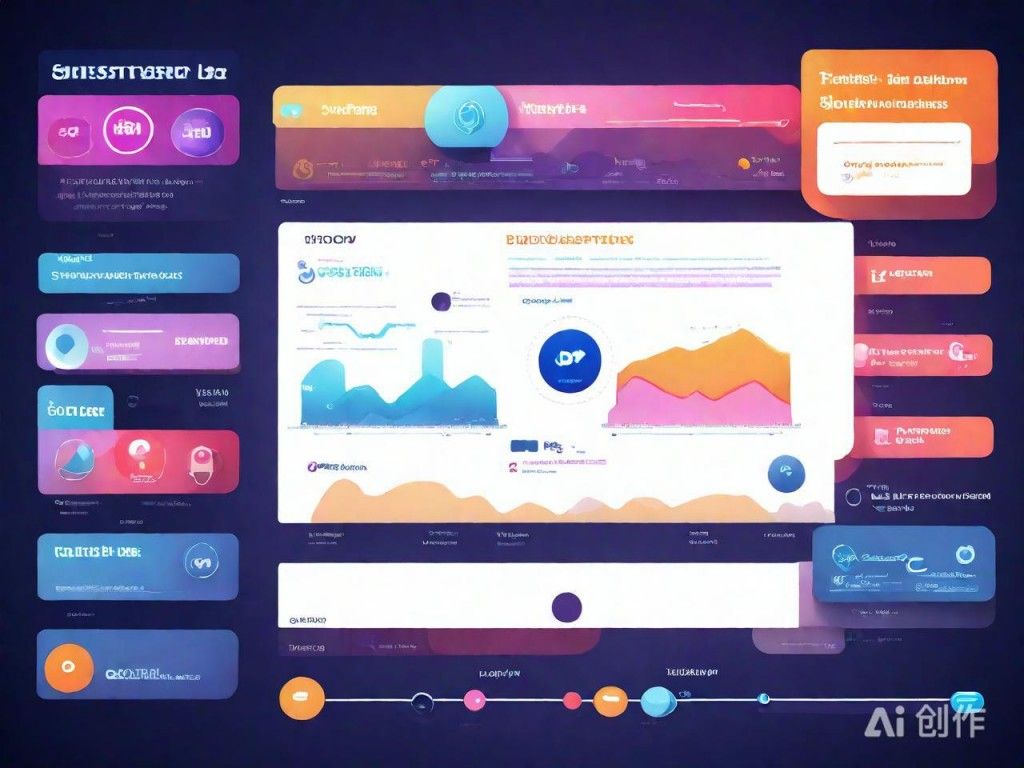Windows系统MongoDB安装与配置指南
发布时间:2025-06-20 12:32:50 所属栏目:Windows 来源:DaWei
导读: \u003cp\u003e Windows系统MongoDB的安装与配置是数据管理与开发中的重要步骤。下面将详细介绍如何在Windows系统上安装并配置MongoDB。\u003c/p\u003e\u003cp\u003e 一、下载MongoDB安
|
\u003cp\u003e Windows系统MongoDB的安装与配置是数据管理与开发中的重要步骤。下面将详细介绍如何在Windows系统上安装并配置MongoDB。\u003c/p\u003e \u003cp\u003e 一、下载MongoDB安装包\u003c/p\u003e \u003cp\u003e 访问MongoDB官方网站(https://www.mongodb.com/try/download/community),选择Windows版本下载。推荐下载最新的LTS(长期支持)版本,以确保稳定性和安全性。下载完成后,双击安装包进行安装。\u003c/p\u003e \u003cp\u003e 二、安装MongoDB\u003c/p\u003e \u003cp\u003e 在安装过程中,可以选择自定义安装路径,建议保持默认设置。在安装向导的“Custom Setup”步骤中,可以选择安装MongoDB Compass(图形化管理工具),根据个人需求勾选。完成安装后,MongoDB会自动添加到系统的环境变量中。\u003c/p\u003e \u003cp\u003e 三、配置MongoDB服务\u003c/p\u003e \u003cp\u003e 打开命令提示符(cmd),以管理员身份运行。输入以下命令创建MongoDB服务:\u003c/p\u003e \u003cp\u003e ```shell mongod --config \"C:\\Program Files\\MongoDB\\Server\\\u003cversion\u003e\\bin\\mongod.cfg\" --install ```\u003c/p\u003e
AI设计稿,仅供参考 \u003cp\u003e 其中,`\u003cversion\u003e`需替换为实际安装的MongoDB版本号。此命令会根据配置文件(`mongod.cfg`)创建MongoDB服务。默认配置文件通常已满足基本需求,无需修改。\u003c/p\u003e \u003cp\u003e 四、启动MongoDB服务\u003c/p\u003e \u003cp\u003e 继续在命令提示符中输入以下命令启动MongoDB服务:\u003c/p\u003e \u003cp\u003e ```shell net start MongoDB ```\u003c/p\u003e \u003cp\u003e 服务启动成功后,MongoDB将在后台运行,等待客户端连接。\u003c/p\u003e \u003cp\u003e 五、连接到MongoDB\u003c/p\u003e \u003cp\u003e 打开另一个命令提示符窗口,输入以下命令连接到MongoDB:\u003c/p\u003e \u003cp\u003e ```shell mongo ```\u003c/p\u003e \u003cp\u003e 这将启动MongoDB Shell,允许您执行MongoDB命令。例如,输入`db.version()`可查看当前MongoDB版本。\u003c/p\u003e \u003cp\u003e 六、停止与卸载MongoDB服务\u003c/p\u003e \u003cp\u003e 如需停止MongoDB服务,可在命令提示符中输入:\u003c/p\u003e \u003cp\u003e ```shell net stop MongoDB ```\u003c/p\u003e \u003cp\u003e 若需卸载MongoDB服务,可输入:\u003c/p\u003e \u003cp\u003e ```shell mongod --remove ```\u003c/p\u003e \u003cp\u003e 完成以上步骤,您已成功在Windows系统上安装并配置了MongoDB。接下来,您可以根据具体需求进行进一步的数据管理和开发工作。\u003c/p\u003e (编辑:51站长网) 【声明】本站内容均来自网络,其相关言论仅代表作者个人观点,不代表本站立场。若无意侵犯到您的权利,请及时与联系站长删除相关内容! |
推荐文章
站长推荐